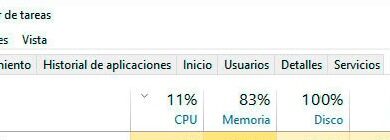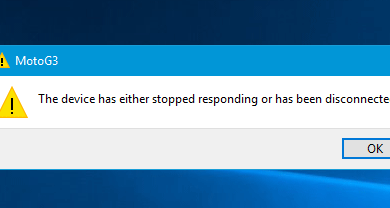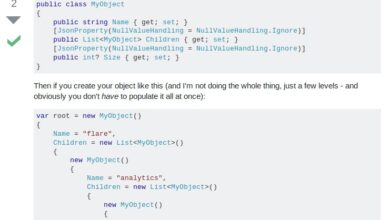Meer informatie over alternatieve clients voor gebruik met OneDrive.

Het gebruik van verschillende diensten van opslagruimte wolk die verschillende van de grootste toonaangevende bedrijven van dit moment ons ter beschikking stellen komt steeds vaker voor . Veel hiervan is te wijten aan de mogelijkheden die ze ons bieden, plus de meeste gratis, althans in de meest eenvoudige vorm.
Een van de bekendste vandaag is degene die Microsoft beschikbaar stelt aan zijn gebruikers, Microsoft Onedrive . Ces platen - formes zijn handig voor het downloaden van bestanden zoals video's, foto's, audiobestanden, documenten, enz. allemaal met het grootste gemak. In het geval dat we gebruiken Windows 8 of latere versies van het systeem, hebben we waarschijnlijk gezien dat OneDrive standaard is ingebouwd bij het installeren van het besturingssysteem.
Als we dat willen, hebben we echter alternatieve versies voor de officiële klant van het platform dat ook zal worden gebruikt om persoonlijke inhoud naar OneDrive te uploaden, waarvan we er enkele hieronder zullen zien.
OneDrive-downloadtool
Dit is waarschijnlijk een van de beste Windows-clients voor het rechtstreeks downloaden van bestanden van uw PC naar de OneDrive-service. Het werkt perfect onder Windows 7 , Windows 8 en Windows 10, dus eenmaal geïnstalleerd op het systeem zal het ons vragen om verbinding te maken met de OneDrive-account te gaan werken. Daarna wordt het programma automatisch geïntegreerd in de Contextmenu van het systeem waarin we een nieuwe optie zullen zien genaamd "Uploaden naar OneDrive" en die ons zal helpen om bestanden of mappen rechtstreeks naar het platform te uploaden. - vormen Microsoft Cloud .
Door met de rechtermuisknop op het bestand of de map te klikken en de eerder genoemde optie "Uploaden naar OneDrive" te selecteren, hoeven we alleen de weg van bestemming in OneDrive voordat u gaat downloaden.

CarotDAV
Dit is nog een eenvoudige OneDrive-client die het gemakkelijk maakt om: bestand download van uw pc naar het cloudplatform. Tijdens het laden klikken we op het menu "Bestand" en selecteren vervolgens de optie om een nieuwe aan te maken. aansluiting . We selecteren vervolgens OneDrive in de lijst die verschijnt en geven CarotDAV toegang tot de informatie van onze compte . Daarna krijgen we een toegangscode om het op aanvraag in te voeren en zo ons persoonlijke account met deze tool te synchroniseren en zo bestanden te kunnen downloaden.
Bestands- en afbeeldingsdownloader
Om te beginnen bestanden downloaden met dit alternatief, verbindt u gewoon het onerive-account in de sectie genaamd "File Hosters" en eenmaal and dit is gedaan, gaat u verder met het proces door op de te drukken bouton met het "+" teken op de interface. Hoofd toevoegen nieuw Fichiers naar onze opslagruimte. We hebben de mogelijkheid om zowel individuele bestanden toe te voegen als volledige bestanden . Stel dat u naast OneDrive met File & Image Uploader ook bestanden van uw pc kunt uploaden naar andere cloudservices zoals Google Drive, MediaFire of Dropbox, onder andere.
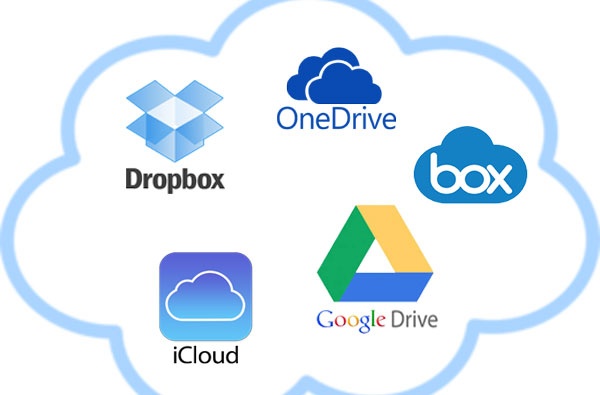
Drive Union
Ten slotte zullen we het hebben over een applicatie uit de officiële winkel Windows 10 waarin we eerst zullen moeten connector naar ons OneDrive-account om bestanden van de pc ernaar te uploaden. Net als in het vorige geval, staat het ook het uploaden van individuele bestanden of volledige mappen toe en kunnen we het ook gebruiken om bestanden te uploaden naar andere soortgelijke diensten zoals Box camera's , Google Drive ou dropbox .